修图匠“ps美白及润色实例【图】”Photoshop图文教程内容:
素材图片局部有点偏暗,调亮的时候需要把高光及暗部分开,重点增加暗部亮度,多增加一些细节。然后再适当加强高光及整体颜色。
最终效果


1、拷贝图层。
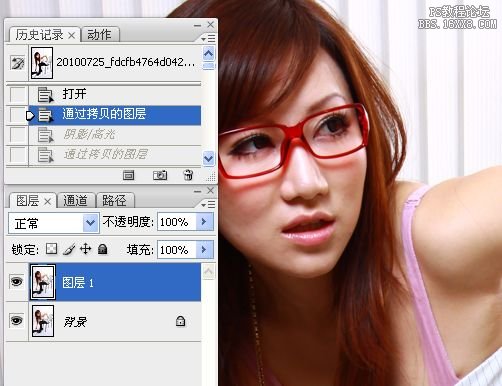
2、阴影/高光,让头发暗部细节显现。

3、再次拷贝图层。

4、色阶,白场,点击人物背景(你认为是应该是白色的地方)。
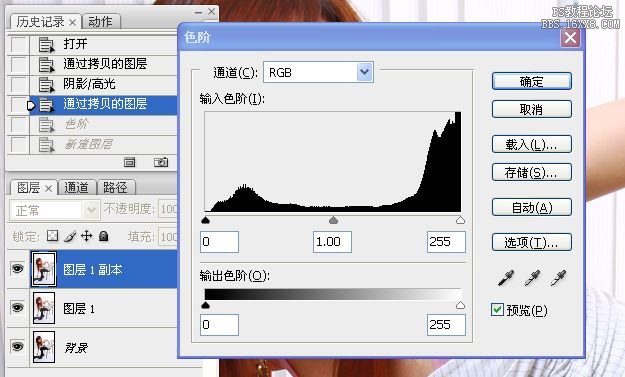

5、盖印图层。

6、应用图像。红通道,滤色。不透明度70%。
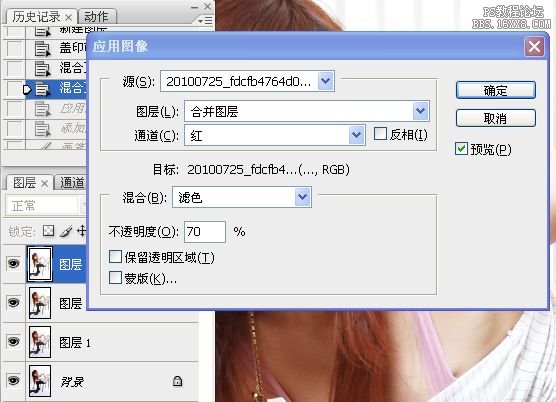

7、添加蒙版,把不需要提亮的地方擦拭。


8、盖印图层。

9、外挂滤镜人物皮肤修缮。

10、添加图层蒙版,填充黑色,用画色画笔涂抹出皮肤足可。



11、色彩平衡调整图像。
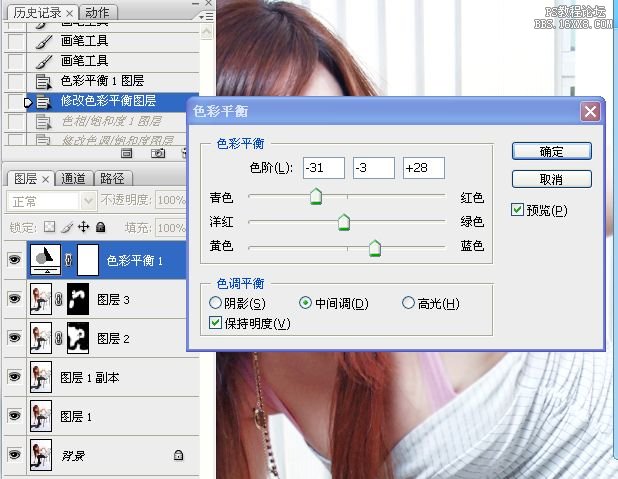
12、色相饱和度调整图像。
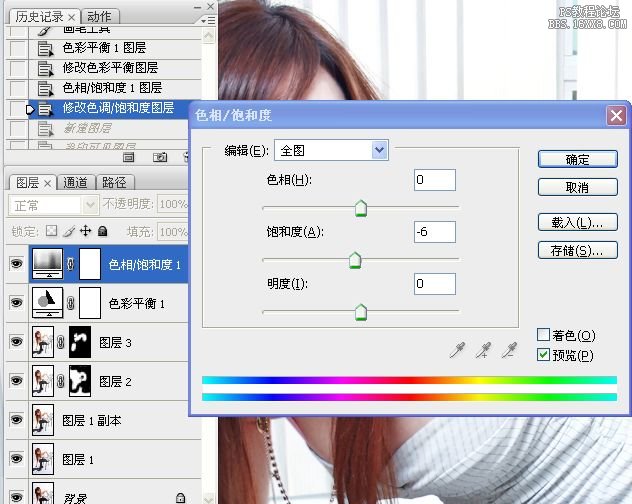
13、盖印图层,对皮肤污点处理。



14、锐化。

最终效果:

素材图片局部有点偏暗,调亮的时候需要把高光及暗部分开,重点增加暗部亮度,多增加一些细节。然后再适当加强高光及整体颜色。
最终效果


1、拷贝图层。
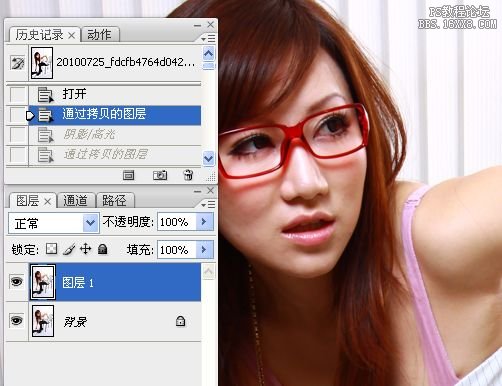
2、阴影/高光,让头发暗部细节显现。

3、再次拷贝图层。

4、色阶,白场,点击人物背景(你认为是应该是白色的地方)。
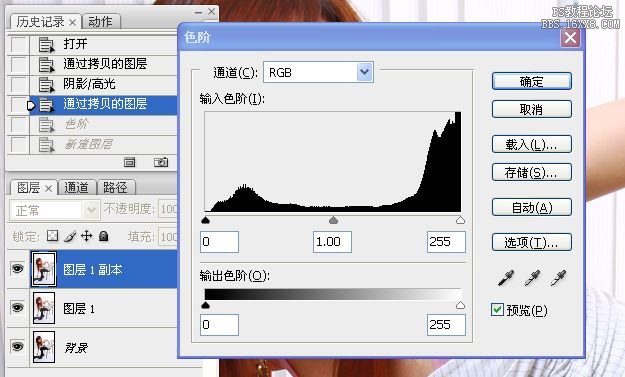

5、盖印图层。

6、应用图像。红通道,滤色。不透明度70%。
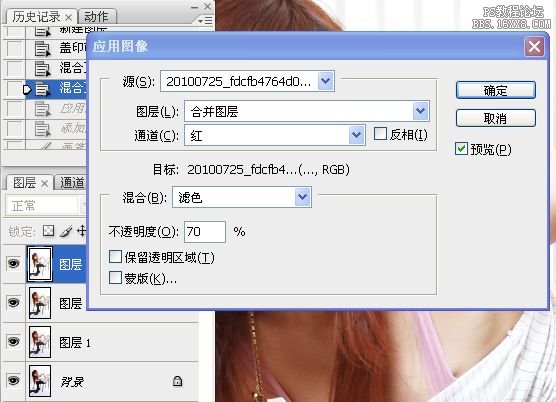

7、添加蒙版,把不需要提亮的地方擦拭。


8、盖印图层。

9、外挂滤镜人物皮肤修缮。

10、添加图层蒙版,填充黑色,用画色画笔涂抹出皮肤足可。



11、色彩平衡调整图像。
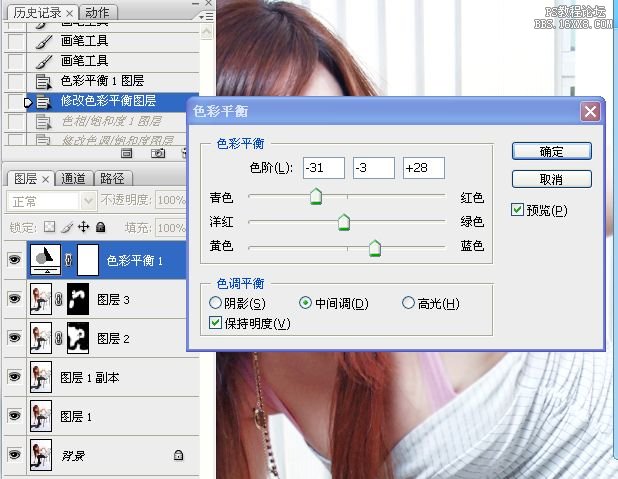
12、色相饱和度调整图像。
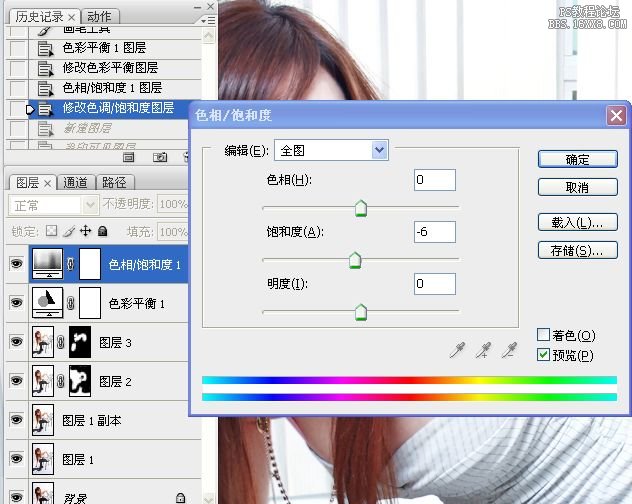
13、盖印图层,对皮肤污点处理。



14、锐化。

最终效果:

